- Autor Abigail Brown [email protected].
- Public 2023-12-17 06:59.
- Modificat ultima dată 2025-01-24 12:21.
Vizualizările Finder oferă patru moduri diferite de a privi fișierele și folderele stocate pe Mac. Majoritatea utilizatorilor noi de Mac tind să lucreze doar cu una dintre cele patru vizualizări Finder: pictogramă, listă, coloană sau flux de copertă/galerie. Lucrul într-o vizualizare Finder poate să nu pară o idee rea. La urma urmei, vei deveni foarte priceput la dezavantajele utilizării acestei vizualizări. Dar probabil că este mult mai productiv pe termen lung să înveți cum să folosești fiecare vizualizare Finder, precum și punctele forte și punctele slabe ale fiecărei vizualizări.
În acest ghid, vom examina cele patru vizualizări Finder, cum să le accesăm și vom afla cel mai bun moment pentru a folosi fiecare tip de vizualizare.
Vizualizări Finder
- pictogramă: Fiecare fișier sau dosar este reprezentat de o pictogramă. Desktopul Mac este un bun exemplu de vizualizare a pictogramelor.
- List: Vizualizarea listă arată detalii despre un fișier sau dosar, inclusiv numeroasele sale atribute. Vizualizarea listă este similară cu vizualizarea standard din Windows Explorer.
- Coloană: Vizualizarea pe coloană oferă o urmărire vizuală a locului în care ați fost și afișează o vedere ierarhică a locului în care este stocat un fișier.
- Flux de copertă sau Galerie: O vizualizare de listă modificată care afișează o vizualizare în miniatură a conținutului unui fișier.
Utilizarea Vizualizărilor Finder pe Mac: Vizualizare pictogramă
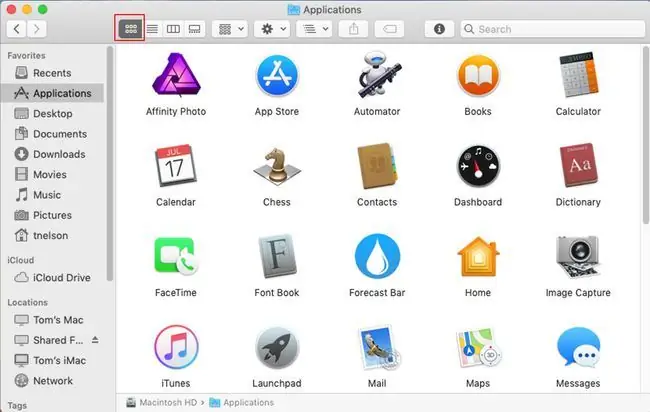
Vizualizarea pictogramei Finder prezintă fișierele și folderele unui Mac ca pictograme, fie pe desktop, fie într-o fereastră Finder. Apple oferă seturi de pictograme generice pentru unități, fișiere și foldere. Aceste pictograme generice sunt utilizate dacă nu este atribuită nicio pictogramă specifică unui articol. În Leopard (OS X 10.5) și mai târziu, o imagine în miniatură derivată direct din conținutul unui fișier poate servi drept pictogramă. De exemplu, un fișier PDF poate afișa prima pagină ca o miniatură; dacă fișierul este o fotografie, pictograma poate fi o miniatură a fotografiei.
Selectarea vizualizării pictogramelor
Vizualizarea pictogramei este vizualizarea implicită din Finder, dar dacă ați schimbat vizualizările, puteți reveni la vizualizarea pictogramelor fie făcând clic pe butonul „Vizualizare pictogramă” (butonul din partea stângă a grupului de patru butoane de vizualizare) la partea de sus a ferestrei Finder sau selectând „Vizualizare, ca pictograme” din meniul Finder.
Afișați avantajele pictogramei
Puteți aranja pictograme într-o fereastră Finder făcând clic și trăgându-le în jurul ferestrei. Acest lucru vă permite să personalizați modul în care arată o fereastră Finder. Mac-ul dvs. va aminti locațiile pictogramelor și le va afișa în aceleași locații data viitoare când deschideți dosarul respectiv în Finder.
Puteți personaliza vizualizarea pictogramelor în alte moduri, în afară de simpla glisare a pictogramelor. Puteți controla dimensiunea pictogramei, spația dintre grilă, dimensiunea textului și culoarea de fundal. Puteți chiar să selectați o imagine pentru a fi folosită ca fundal.
Vizualizare pictogramă Dezavantaje
Vizualizarea pictogramei poate deveni dezordonată. Pe măsură ce mutați pictogramele, ele se pot suprapune și se pot îngrămădi unele peste altele. Vizualizarea pictogramelor nu are, de asemenea, informații detaliate despre fiecare fișier sau folder. De exemplu, dintr-o privire, nu puteți vedea dimensiunea unui fișier sau folder, când a fost creat un fișier sau alte atribute ale unui articol.
Cea mai bună utilizare a vizualizării pictogramelor
Odată cu apariția Leopardului și capacitatea de a afișa miniaturi, vizualizarea pictogramelor poate fi utilă pentru vizualizarea dosarelor cu imagini, muzică sau alte fișiere multimedia.
Utilizarea Vizualizărilor Finder pe Mac: Vizualizare listă
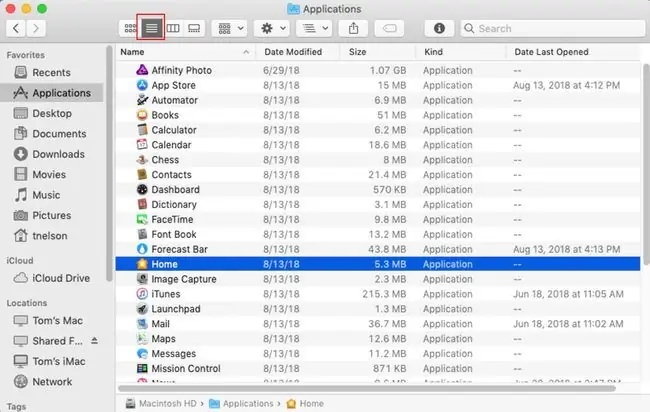
Vizualizarea Listă poate fi cea mai versatilă dintre toate vizualizările Finder. Vizualizarea listă arată nu numai numele unui fișier, ci și multe dintre atributele fișierului, inclusiv data, dimensiunea, felul, versiunea, comentariile și etichetele. De asemenea, afișează o pictogramă redusă.
Selectarea vizualizării liste
Puteți afișa fișierele și folderele în vizualizarea listă făcând clic pe butonul „Vizualizare listă” (al doilea buton din stânga din grupul de patru butoane de vizualizare) din partea de sus a ferestrei Finder sau selectând „Vizualizare, ca Listă' din meniul Finder.
Avantaje Vizualizare listă
Pe lângă avantajul de a vedea atributele fișierelor sau folderului dintr-o privire, vizualizarea listă are și avantajul de a afișa mai multe elemente într-o anumită dimensiune a ferestrei decât pot fi afișate în oricare dintre celel alte vizualizări.
Vizualizarea Listă este foarte versatilă. Pentru început, afișează atributele fișierului în coloane. Făcând clic pe numele unei coloane, se schimbă ordinea de sortare, permițându-vă să sortați pe oricare dintre atribute. Una dintre ordinele mele preferate de sortare este după dată, așa că pot vedea mai întâi fișierele accesate sau create cel mai recent.
De asemenea, puteți utiliza vizualizarea listă pentru a explora dosarele făcând clic pe triunghiul de dezvăluire situat în stânga numelui unui dosar. Puteți explora cât de mult doriți, dintr-un dosar în altul, până când găsiți fișierul de care aveți nevoie.
Vizualizarea listei Dezavantaje
O problemă cu vizualizarea listă este că, atunci când o listă ocupă toată camera de vizualizare dintr-o fereastră Finder, poate fi dificil să creați dosare noi sau alte opțiuni de meniu contextual, deoarece există spațiu liber limitat pentru a face clic dreapta in. Puteți, desigur, să efectuați toate aceste funcții din meniurile și butoanele Finder.
Cea mai bună utilizare a vizualizării liste
Vizualizarea Listă este probabil o vizualizare preferată, pur și simplu datorită versatilității de a vedea cantitatea maximă de informații dintr-o privire. Vizualizarea listă poate fi utilă în special atunci când trebuie să sortați elemente sau să explorați o ierarhie de foldere pentru a găsi un fișier.
Utilizarea Vizualizărilor Finder pe Mac: Vizualizare coloană
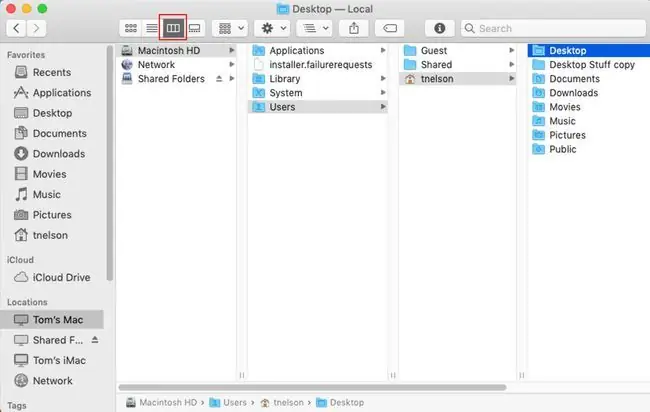
Vizualizarea coloanei Finder afișează fișierele și folderele într-o vizualizare ierarhică care vă permite să urmăriți unde vă aflați în sistemul de fișiere al Mac-ului dvs. Vizualizarea coloană prezintă fiecare nivel al unei căi de fișier sau folder în propria sa coloană, permițându-vă să vedeți toate elementele de-a lungul căii unui fișier sau folder.
Selectarea vizualizării coloanei
Puteți afișa fișierele și folderele în vizualizarea coloanei făcând clic pe butonul „Vizualizare coloană” (al doilea buton din dreapta din grupul de patru butoane de vizualizare) din partea de sus a ferestrei Finder sau selectând „Vizualizare, ca Coloane din meniul Finder.
Avantaje Vizualizare coloană
Pe lângă avantajul evident de a putea vedea calea unui articol, una dintre caracteristicile cheie ale vizualizării coloanelor este ușurința de a muta fișierele și folderele. Spre deosebire de oricare dintre celel alte vizualizări, vizualizarea coloană vă permite să copiați sau să mutați fișiere fără a fi nevoie să deschideți o a doua fereastră Finder.
Ceal altă caracteristică unică a vizualizării coloanei este că ultima coloană arată același tip de atribute de fișier disponibile în vizualizarea listă. Desigur, afișează numai atributele pentru elementul selectat, nu toate elementele dintr-o coloană sau dintr-o coloană.
Dezavantaje vizualizarea coloanelor
Vizualizarea coloanelor este dinamică, adică numărul de coloane și locul în care sunt afișate într-o fereastră Finder se pot modifica. Modificările apar de obicei atunci când selectați sau mutați un articol. Acest lucru poate face dificil de lucrat cu vizualizarea coloanei, cel puțin până când înțelegeți lucrurile.
Cea mai bună utilizare a vizualizării coloane
Vizualizarea coloanelor este foarte bună pentru mutarea sau copierea fișierelor. Capacitatea de a muta și copia fișiere folosind o singură fereastră Finder nu poate fi exagerată pentru productivitate și pur și simplu ușurință în utilizare. Vizualizarea coloanelor este, de asemenea, ideală pentru cei cărora le place să știe mereu unde se află în sistemul de fișiere.
Utilizarea Vizualizărilor Finder pe Mac: Vizualizare Galerie și Vizualizare Flux de copertă
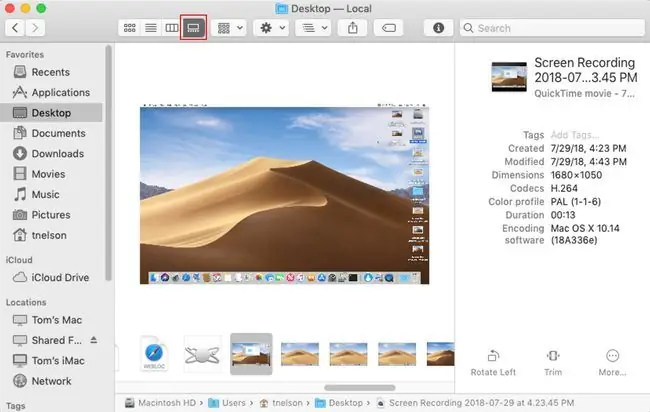
Vizualizarea Galerie este cea mai nouă dintre vizualizările Finder și și-a făcut prima apariție în macOS Mojave. Deși numele este nou, se bazează în mare parte pe vechea vizualizare a fluxului Cover care a apărut pentru prima dată în OS X 10.5 (Leopard). Fluxul de copertă și vizualizarea Galerie se bazează pe o caracteristică găsită în iTunes și, ca și caracteristica iTunes, vă permite să vedeți conținutul unui fișier ca pictogramă în miniatură. Această vizualizare aranjează pictogramele miniaturi într-un dosar ca o colecție de albume muzicale pe care le puteți răsfoi rapid. Vizualizarea fluxului de copertă împarte fereastra Finder și arată o vizualizare în stil listă chiar sub secțiunea fluxului de copertă, în timp ce Galerie omite vizualizarea listă și, în schimb, folosește o miniatură mare a fișierului selectat și un grup de miniaturi mici de mai jos pentru a vă arăta ce se află în dosarul curent.
Selectarea fluxului de copertă sau vizualizarea galeriei
Puteți afișa fișierele și folderele în vizualizarea flux de copertă/galerie făcând clic pe butonul Flux de copertă/Vizualizare galerie (butonul din dreapta din grupul de patru butoane de vizualizare) din partea de sus a ferestrei Finder sau selectând View, as Cover Flow/Galerie din meniul Finder.
Avantaje Flux de copertă/Vizualizare galerie
Vizualizarea Flux de copertă/Galerie este o modalitate excelentă de a căuta prin muzică, imagini și chiar fișiere text sau PDF, deoarece afișează o copertă de album, o fotografie sau prima pagină a unui document ca pictogramă în miniatură oricând poate sa. Deoarece puteți ajusta dimensiunea unei pictograme de flux de copertă, o puteți face suficient de mare pentru a vedea textul real de pe prima pagină a unui document sau pentru a vedea mai atent o fotografie, o copertă de album sau o altă imagine.
Dezavantaje
Afișarea acestor previzualizări în miniatură poate aglomera resurse, deși majoritatea Mac-urilor noi nu ar trebui să aibă probleme.
Odată ce faceți imaginile vizualizării fluxului de copertă suficient de mari pentru utilizare practică, aveți tendința de a limita numărul de fișiere care pot fi afișate la un moment dat.
Cea mai bună utilizare a fluxului de acoperire/Vizualizarea galeriei
Vizualizarea Flux de copertă/Galerie este cea mai bună pentru a răsfoi dosarele care conțin o mulțime de imagini, pentru a verifica fișiere muzicale cu coperta asociată sau pentru a previzualiza documente text și PDF care pot avea prima pagină redată ca imagine de flux de copertă.
Această vizualizare nu este foarte utilă pentru dosarele pline cu documente și fișiere mixte, care pot fi redate cu pictograme generice.
Utilizarea vizualizărilor Finder pe Mac: care este cel mai bun?
Care vizualizare Finder este cea mai bună vizualizare? Ar trebui să spunem „toți”. Fiecare are punctele sale forte, precum și punctele sale slabe. Le folosim pe toate la un moment dat sau altul, în funcție de sarcina la îndemână.
Când este apăsat, ar trebui să spunem că vizualizarea listă este cea cu care ne simțim cel mai confortabil și o folosim cel mai des. Ne permite să comutăm rapid între diferitele preferințe de sortare făcând simplu clic pe numele unei coloane, astfel încât să putem sorta fișierele în ordine alfabetică, după dată sau după dimensiune. Există și alte opțiuni de sortare, dar acestea sunt cele pe care le folosim cel mai mult.
Vizualizarea coloanelor este utilă atunci când avem de efectuat unele sarcini de întreținere a fișierelor, cum ar fi curățarea fișierelor și folderelor. Cu vizualizarea coloanei, putem muta și copia rapid articole fără a fi nevoie să deschidem mai multe ferestre Finder. putem vedea, de asemenea, unde se află în sistemul de fișiere articolele noastre selectate.
În cele din urmă, folosim vizualizarea fluxului de copertă pentru a răsfoi imagini. Deși este adevărat că am putea folosi iPhoto, Photoshop sau un alt program de manipulare sau gestionare a imaginii pentru a efectua această sarcină, constatăm că vizualizarea fluxului de copertă funcționează la fel de bine și este de obicei mai rapidă decât deschiderea unei aplicații doar pentru a găsi și selecta un fișier imagine.
Ce zici de vizualizarea pictogramelor? În mod surprinzător, aceasta este vizualizarea Finder pe care o folosim cel mai puțin. Deși ne iubim desktopul și toate pictogramele de pe acesta, într-o fereastră Finder, preferăm vizualizarea în listă pentru majoritatea sarcinilor.
Indiferent de vizualizarea Finder pe care o preferați, știind despre ceilalți și când și cum să le utilizați, vă poate ajuta să fiți mai productiv și să vă bucurați mai mult de utilizarea Mac-ului.






